Denon HEOS Bar Bruksanvisning
Läs gratis den bruksanvisning för Denon HEOS Bar (90 sidor) i kategorin Soundbar. Guiden har ansetts hjälpsam av 17 personer och har ett genomsnittsbetyg på 4.7 stjärnor baserat på 9 recensioner. Har du en fråga om Denon HEOS Bar eller vill du ställa frågor till andra användare av produkten? Ställ en fråga
Sida 1/90

.
DRAADLOZE SOUNDBAR
Gebruiksaanwijzing
HEOS Bar
.
Inhoud Instelling Gebruik
Probleemoplossing
Status-LED Bijlage
1
Produktspecifikationer
| Varumärke: | Denon |
| Kategori: | Soundbar |
| Modell: | HEOS Bar |
Behöver du hjälp?
Om du behöver hjälp med Denon HEOS Bar ställ en fråga nedan och andra användare kommer att svara dig
Soundbar Denon Manualer

21 September 2024

20 Augusti 2024

16 Augusti 2024

14 Augusti 2024

11 Augusti 2024

10 Augusti 2024

10 Augusti 2024

9 Augusti 2024

2 Augusti 2024

26 Juli 2024
Soundbar Manualer
- Sonos
- Peerless-AV
- Laser
- GoldenEar
- Element
- Devialet
- NGS
- Onkyo
- Pyle
- Energy Sistem
- PowerBass
- Definitive Technology
- Bluesound
- Boss
- Furrion
Nyaste Soundbar Manualer
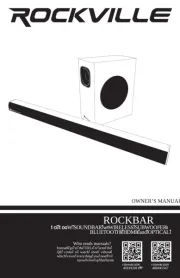
18 Oktober 2025

15 Oktober 2025
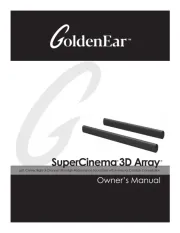
10 Oktober 2025
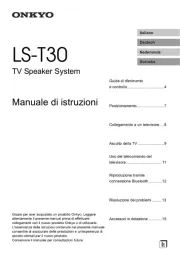
5 Oktober 2025
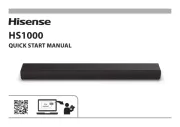
5 Oktober 2025

27 September 2025

27 September 2025
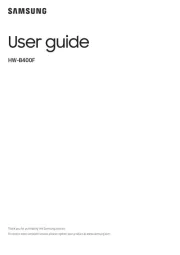
26 September 2025
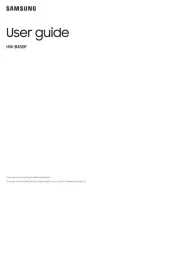
25 September 2025
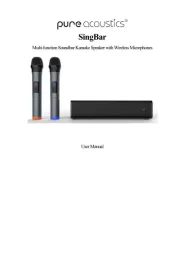
22 September 2025